Folder Encryption~パスワードによってフォルダやUSBメモリを暗号化するソフト
PC元気COM
探し物はここにキーワードを入れて検索してくださいね~
Folder Encryption
パスワードによってフォルダやUSBメモリを暗号化するソフト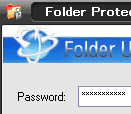
今やUSBやHDDが非常に安くなり、情報を手軽に持ち歩けるようになりました。その分、情報が漏洩する危険も増えています。
このFolder Encryptionは、フリーソフトでありながら、使い勝手の良い暗号化ソフトです。
会社のパソコンや、ノートパソコン、HDD、USBなどメモリ内の機密ファイルなどを盗難から防ぐためにどんどん活用して欲しいものです。
「Folder Encryption」は、機密ファイルを入れたフォルダの中に、ソフト本体を入れて使用します。
ダウンロードしたプログラムをコピーして必要なフォルダにいれれば良いのです。
Folder Encryptionを起動して、自分が作成したパスワードを入力すれば、フォルダ内の
ファイルの暗号化が即座に行われ、PC上からは見えなくなります。
後で、もう一度Folder Encryptionを起動して、パスワードを入力すれば、
復号化(暗号化解除)が行われ、PC上に隠したファイルが出現します。
復号化後して、ファイルを利用したあと、再び暗号化する場合は、
タスクトレイアイコンから一発クリックです。
日常的に利用するのに非常に使い勝手が良い暗号化ソフトです。
【著作権者】kakasoft 氏
【対応OS】
【ソフト種別】フリーソフト
【バージョン】v4.7
【サイト】http://www.kakasoft.com/
【ダウンロード】http://www.kakasoft.com/downloads.htm
現在は、Folder-Protector という名称になり、バージョンは、5.3です。
新しいソフトの使い方は、こちらに(ほとんどいっしょですが)
ダウンロード
ダウンロードリンクを開きます。ダウンロードボタンをクリックしましょう。
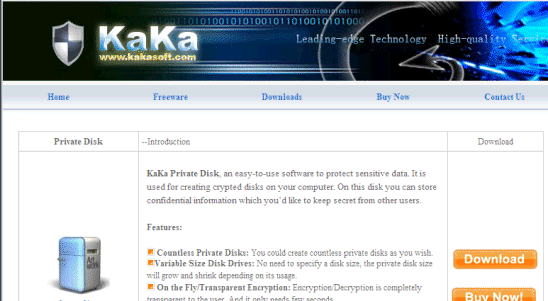
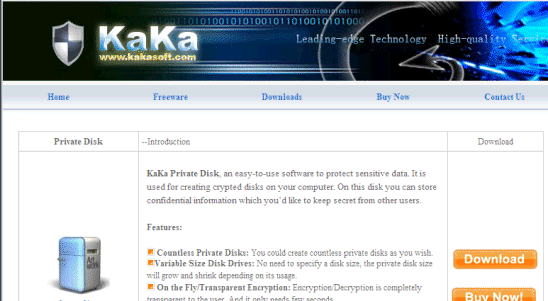
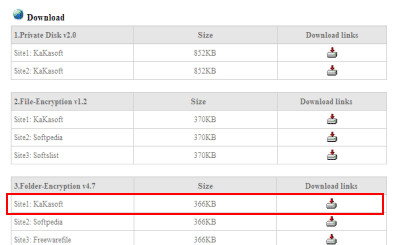 3番の、
3番の、Folder Encryptionをダウンロードします。
 プログラムがダウンロードされました。これをコピーしたり、移動したりして、隠蔽したいフォルダに入れます。
プログラムがダウンロードされました。これをコピーしたり、移動したりして、隠蔽したいフォルダに入れます。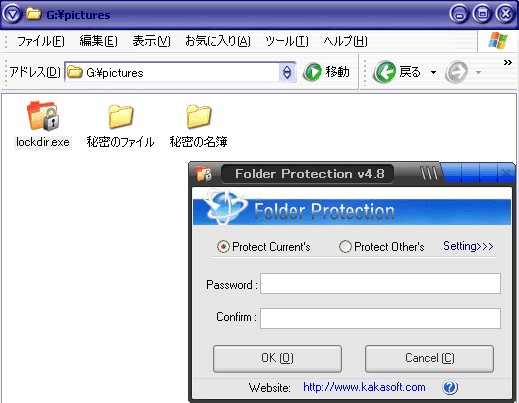
例では、USBメモリ内のピクチャーフォルダに入れています。
lockdir.exeをクリックすると、パスワード入力画面が現われます。
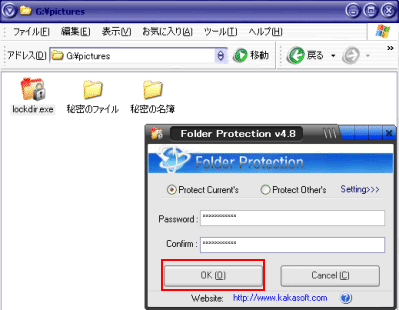 自分で決めたパスワードを入力して、確認用にもう1度入力して、OKをクリックします。
自分で決めたパスワードを入力して、確認用にもう1度入力して、OKをクリックします。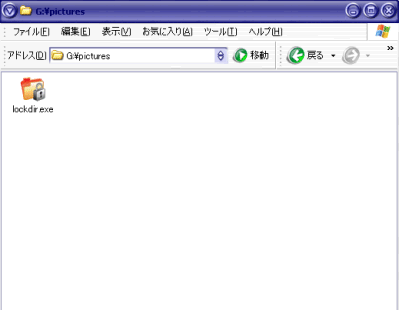 フォルダ内の隠蔽したいファイルがPC上から見えなくなりました。
フォルダ内の隠蔽したいファイルがPC上から見えなくなりました。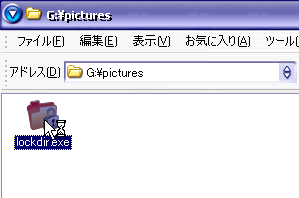 復元したいときは、lockdir.exeをクリックすると、
復元したいときは、lockdir.exeをクリックすると、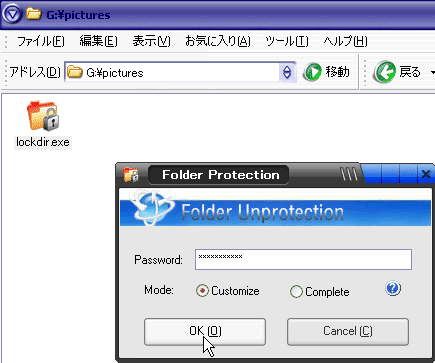
パスワード入力画面が現われます。パスワードを入力してOKをクリック。
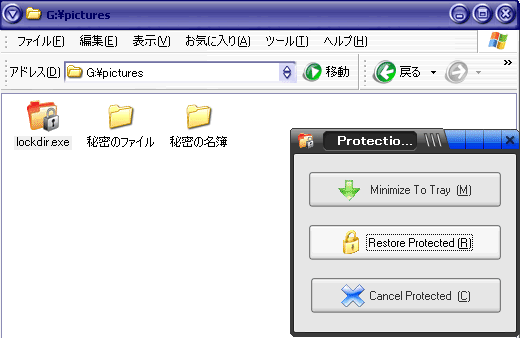
一番上のMinimize to tray をクリックすると、最小化してタスクトレイに待機します。
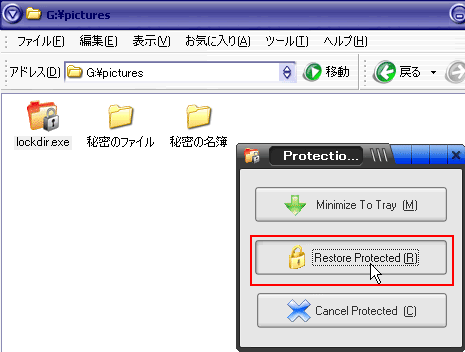
用事がすんで、また暗号化して隠蔽するときは、Restore Protectedをクリックします。
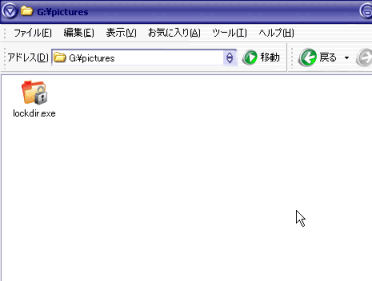 フォルダ内のファイルがすべて暗号化され、PC上から見えなくなります。
フォルダ内のファイルがすべて暗号化され、PC上から見えなくなります。
おすすめコンテンツ
© 2003–2015PC元気COM